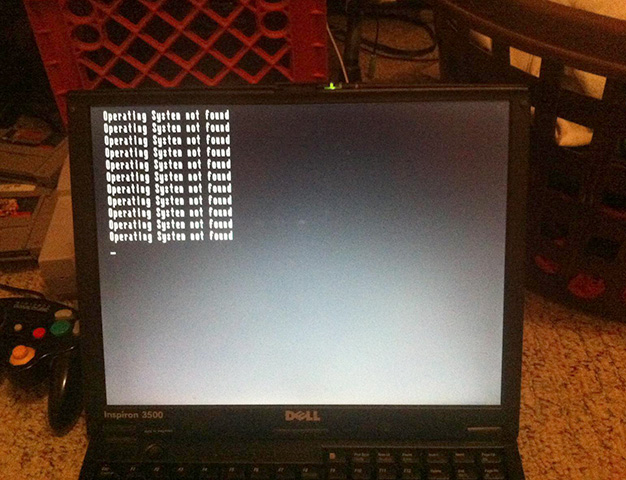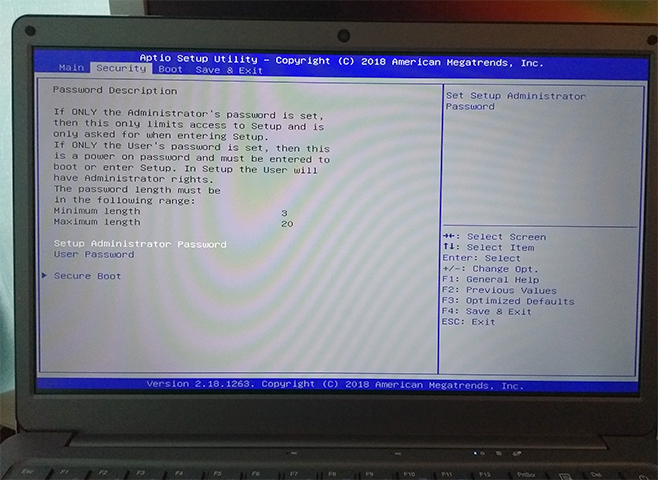Стоит ли выбирать ноутбук с установленной системой или без нее?
2021-12-17 10:00:035

Ноутбук с установленной операционной системой или нет – дилемма, с которой сталкивается каждый пользователь перед покупкой. Более низкая цена, безусловно, говорит в пользу последнего варианта, но стоит ли экономить именно на программном обеспечении?

Виды операционных систем
Начнем с самого начала. ОС является основой нашего ноутбука – это программное обеспечение, позволяющее запускать все программы на компьютере. Оно создает среду не только для запуска приложений, но и для управления ими. Кроме того, ОС контролирует планирование и выделение ресурсов отдельным компонентам компьютера, например, процессору и оперативной памяти. Без нее ноутбук практически бесполезен. Так что даже если вы решите купить устройство без установленной ОС, придется сделать это самостоятельно.
Итак, есть 3 основных семейства:
1. Windows – универсальное решение. Ноутбук с Windows подходит для работы, игр и мультимедийных развлечений. Самыми популярными версиями сегодня являются Home для домашних пользователей и геймеров и Pro для профессионалов.

2. Linux – бесплатная ОС с меньшим количеством совместимых программ и игр, но обеспечивающая высокую безопасность и производительность в базовых приложениях. Доступно множество различных дистрибутивов, самыми популярными из которых являются Ubuntu, openSUSE, Mint, Fedora.

3. Mac – ОС, предназначенная для MacBook.

Ноутбук с операционной системой или без нее
Ноутбук с ОС – это хорошее решение для пользователей, у которых нет ни времени, ни навыков для самостоятельной установки ОС со всеми необходимыми программами и драйверами. Правда, сегодня установка максимально упрощена, но если вы все же не хотите ничего испортить (точнее боитесь), лучше выбрать ноутбук с уже установленной «операционкой». Такое устройство будет готово к использованию прямо из коробки. Все, что вам нужно будет сделать, – быстро настроить основные параметры, такие как имя компьютера, язык, часовой пояс.
Ноутбук без предустановленной ОС выбирают пользователи, которые могут самостоятельно установить систему с носителя или хотят использовать один из дистрибутивов Linux.

Также ноутбук без ОС нужен, если хочется использовать так называемую «чистую систему». Производители часто устанавливают собственное программное обеспечение вместе с системой, что может снизить производительность компьютера (и, например, увеличить время запуска). «Почистить» устройство можно в любой момент, но не у всех есть умение, время и желание заниматься этим.
Какую операционную систему выбрать?
Все зависит от того, что мы ожидаем от компьютера и для чего хотим его использовать. Для геймера, например, оптимальным вариантом будет Windows 10. Она не вызовет проблем при запуске новых игр, а также предлагает ряд дополнительных игровых инструментов. То же самое и с использованием мультимедиа.
Linux идеально подходит для офисной работы. Однако чаще всего пользователи, которым требуется широкая функциональность, выбирают одну из версий Windows или Mac.

Есть ли смысл сегодня устанавливать Windows 7? Абсолютно никакого. Поддержка «семерки» прекратилась в январе 2020 года, поэтому она больше не получит обновления безопасности. Лучше поставить на ноутбук «десятку». В случае с Mac проблем нет, потому что система постоянно обновляется.
В свою очередь, выбирая Linux, вам не о чем беспокоиться, потому что дистрибутивы поставляются бесплатно, и вы можете в любой момент сменить один на другой. Пользователи больше всего ценят Ubuntu, Fedora, openSUSE и Mint из-за их схожести с Windows.
Как установить операционную систему?
Установка ОС была максимально упрощена, поэтому справиться с ней смогут даже неопытные пользователи – достаточно посмотреть инструкции в сети.
Те, у кого уже есть некоторый опыт, конечно, могут углубиться в программу установки и настроить отдельные параметры, но непрофессионал может использовать настройки по умолчанию и просто следовать указаниям на экране. Благодаря этому установка ограничивается нажатием кнопки «Далее» и вводом ваших данных.
В случае ноутбука без привода вы можете выполнить одно из следующих действий:
1. Подключите внешний диск и таким образом установите ОС.
2. Запишите систему на флешку – для этого скачайте специальное программное обеспечение.
Хороший ноутбук с ОС или без нее – это вложение на долгое время в оборудование, которое облегчит повседневную жизнь. В любом случае выбирать только вам.
А теперь вы можете поразмышлять в комментариях, какой вариант лучше.
#ноутбук #windows 11 #linux #macbook

Ваш покорный слуга — компьютерщик широкого профиля: системный администратор, вебмастер, интернет-маркетолог и много чего кто. Вместе с Вами, если Вы конечно не против, разовьем из обычного блога крутой технический комплекс.
06 Июля 2022 09:12
06 Июл 2022 09:12
|
В России резко вырос импорт ноутбуков без комплектной операционной системы. В июне 2022 г. на них пришлось 60% поставок, хотя в декабре 2021 г. их доля не превышала 24%. К концу 2022 г. их станет 90%. Россияне не хотят переплачивать за систему, в том числе за Windows, и предпочитают самостоятельно устанавливать пиратские версии популярных операционных систем.
Востребованность «некомплектных» ноутбуков
Россияне стали значительно реже покупать ноутбуки с предустановленной операционной системой, в том числе и с Windows, сообщил «Коммерсант». По итогам июня 2022 г. из всех импортированных в России новых лэптопов 60% поставлялись без ОС, хотя еще весной 2022 г. этот показатель был на уровне 40%.
По прогнозам опрошенных изданием экспертов, доля импорта ноутбуков с установленной операционной системой продолжит сокращаться, притом весьма и весьма стремительно. К концу 2022 г. доля новых мобильных ПК без ОС в российской рознице достигнет 80-90%. Для сравнения, в конце 2021 г. их было лишь 24%.
Все дело в деньгах
Ноутбук с предустановленной ОС отличается от аналогичной модели без системы не только тем, что им можно пользоваться «из коробки». Он еще и стоит в среднем на 10% дороже, так как в итоговую цену заложена еще и стоимость лицензионной копии ОС, если речь идет, к примеру, о Microsoft Windows.
Скоро все россияне научатся самостоятельно устанавливать и переустанавливать Windows
Как сообщил изданию коммерческий директор Holodilnik.ru Алексей Погудалов, наращивание объемов поставок ноутбуков без ОС на российский рынок может быть продиктовано желанием дистрибуторов сдержать рост цен на ноутбуки. Многие из них в обозримом будущем будут ввозиться на условиях параллельного импорта, особенности которого, в частности, сложная схема логистики, не располагают к демпингу.
По словам других источников издания, ноутбук без ОС – намного более выгодное приобретение для конечного потребителя в сравнении с «комплектным» мобильным ПК. Это позволяет им не только не переплачивать деньги за ОС при покупке лэптопа, но и самостоятельно решать, в какой системе они будут работать. К примеру, ноутбук может поставляться с Windows 11, которая пользователю не нужна – он хочет самостоятельно установить Linux и не готов переплачивать за детище Microsoft.
«Отмена» лицензионной Windows
Нежелание покупать полностью готовые к работе ноутбуки в первую очередь касается моделей с операционкой Microsoft. Согласно статистике StatCounter, именно ОС семейства Microsoft в июне 2022 г. были установлены на 87,59% всех компьютеров и ноутбуков в России.
На втором месте шла macOS. Ее доля составляет 5,44%, она поставляется с компьютерами Apple. Совокупная доля всех дистрибутивов Linux была на уровне лишь 2,44%.
Но, отказываясь от покупки ноутбука с ОС в пользу «чистого» лэптопа без программного обеспечения, россияне, в большинстве своем, устанавливают вовсе не бесплатный Linux, а «условно бесплатную» версию Windows. «Исходя из нашего опыта, когда потребитель приобретает ноутбук без ОС, в 80% случаев устанавливается взломанный софт», – сказал «Коммерсанту» коммерческий директор Holodilnik.ru Алексей Погудалов. Другие собеседники издания разделяют его мнение.
Крупный вклад в популяризацию пиратского ПО в России внесла сама Microsoft. Но дело тут не в том, что Windows как таковая стоит денег, а в том, что корпорация сама всячески мешает россиянам приобретать ее.
В частности, Microsoft на протяжении всего II квартала 2022 г. постепенно уходила из России. В конце июня 2022 г. ее президент Брэд Смит (Brad Smith) заявил, что компания не оставит от своего российского представительства камня на камне.
Также россияне по приказу «сверху» лишены возможности скачивать дистрибутивы Windows с сайта Microsoft. Попутно они больше не могут участвовать в программе бета-тестирования Windows Insider и получать тестовые обновления, да и вероятность их отключения от каналов, по которым поставляются стабильные апдейты, тоже весьма велика.
От отдельных инструментов до суперприложений: как развивался российский рынок коммуникационных сервисов
Цифровизация

Реакция на столь недружелюбное отношение Microsoft к россиянам не заставила себя ждать. В России резко увеличилось количество поисковых запросов на скачивание пиратских версий Windows. Статистика роста числа сайтов, откуда их можно скачать, недоступна, но их в Рунете всегда было в избытке.
Власти не возражают
Наращивание объемов импорта в Россию ноутбуков без операционной системы, даже с учетом того, что на многие их них в последствии устанавливаются пиратские ОС, не вызывает негативную реакцию у российских властей. Напротив, они видят в этом немало плюсов.
Еще весной власти рассматривали возможность легализации использования пиратского ПО ушедших из России компаний. К моменту выхода материала этот вопрос оставался открытым.
Государство также считает, что происходящее, в частности, антироссийские санкции Microsoft, имеет свои преимущества. Например, это выгодно отечественным разработчикам ПО. «С точки зрения разработчиков и производителей отечественного софта, этот шаг (уход Microsoft из России – прим. CNews) безусловно, позитивный», – заявил замглавы Минпромторга Василий Шпак на выставке «Иннопром» 4 июля 2022 г. (цитата по ТАСС).
Рост продаж ноутбуков без ОС может дать толчок росту популярности отечественных операционных систем, правда, не без поддержки государства. Минцифры в настоящее время работает над вопросом обязательной предустановки российских ОС на продаваемые в стране ноутбуки и ПК.
Дмитрий Курашев, UserGate: Экосистемный подход будет определять развитие рынка ИБ в России
Безопасность

Пока неизвестно, на какой стадии находится проработка данной инициативы. Еще в декабре 2021 г. Минцифры, как сообщал CNews, вело переговоры с компаниями Acer, HP и Lenovo о предустановке на их лэптопы ОС Astra Linux.
Итоги этих переговоров не раскрываются. Зато известно, что и американская HP, и тайваньская Acer вместе с китайской Lenovo во II квартале 2022 г. приостановили поставки своей техники в Россию.
- Лучшие тарифы на выделенные серверы Dedicated на ИТ-маркетплейсе Market.CNews
Ноутбуки без ОС далеко не всегда были столь обширно доступны на рынке России. Сейчас же ситуация меняется в лучшую сторону – у покупателя есть четкий выбор – купить ноутбук без ОС, или же выбрать модель с предустановленной операционной системой. Интернет-магазин Ю2Ю – не исключение. Мы стараемся поддерживать ассортимент ноутбуков без предустановленной операционной системы настолько обширным, чтобы наверняка удовлетворять растущий покупательский спрос.
Но давайте для себя ответим сначала на вопрос – с какой целью мы покупаем ноутбук без предустановленной операционной системы.
Вариант 1. Вы собираетесь работать на бесплатной операционной системе Linux. Тут без вопросов – на сегодняшний день Unix-сборки очень востребованы представителями многих IT-профессий, как очень надежные, удовлетворяющие требованиям безопасности.
Вариант 2. Вы собираетесь установить пиратское программное обеспечение Windows, или «Хакинтош». Здесь следует помнить – если вы являетесь юридическим лицом, первая же проверка может закончиться для вас серьезным наказанием. Если же вы устанавливаете «пирата», будучи «хоум-пользователем», то законодательно (в российских реалиях) вы ничем не рискуете. Никто вас искать, конечно, не будет, НО пиратское программное обеспечение заставит вас мириться с некоторыми его недостатками. Очень трудно найти нелицензионную сборку с функцией обновления и отсутствием каких-либо багов, или недоработок. Недостатки в таких системах встречаются повсеместно. Таким образом, использование подобного софта будет для вас куда менее приятным, чем использование лицензии из коробки.
Вариант 3. Вы собираетесь купить к ноутбуку отдельно лицензионный софт. В данном случае итоговая цена за продукт с системой может оказаться выше, чем если бы вы брали программу и сам ноутбук в едином комплекте.
Итак, из трех рассмотренных вариантов уместным считать следует только первый. От оставшихся двух вариантов следует воздерживаться.
Предустановленная операционная система не сильно увеличивает итоговую стоимость ноутбука, однако вместе с лицензией вы получите мощную программную поддержку от Microsoft, подарив себе возможность работать на действительно качественной сборке Windows.
Купить ноутбук без операционной системы — не всегда лучший способ сэкономить. Помните об этом. Удачных покупок!
Плюсы и минусы > Техника > Ноутбук без операционной системы: стоит ли брать, плюсы и минусы

Когда приходит время замены компьютера, а может быть и вообще первого приобретения, то часто появляется много вопросов. Какой тип компьютера выбрать: моноблок, башня, ноутбук? Какого производителя брать «железо»? Брать готовую сборку из магазина или собирать самостоятельно «по запчастям»? Стоит ли брать ноутбук с предустановленным «софтом»? Последнее следует разобрать подробнее.
Введение в суть дилеммы
Что такое «хард» и «софт»? «железо», или «хард», — внутренние физические составляющие компьютера, например жёсткий диск, процессор, оперативная память, видеокарта и т.д. «Софт» — программное обеспечение компьютера, установленные программы, сама операционная система. Нередко в магазинах техники существует выбор: компьютер с предустановленным софтом и без него. В предустановленный софт может входить много что (зависит от пакета услуги), но главное всегда неизменно — операционная система.
Распространенных систем несколько, самая популярная и которую в большинстве случаев ставят — Windows. Она подойдёт для игр, развлечений, работы, сёрфинга в интернете. Linux — вторая ОС по распространенности, она является бесплатной, совместима с меньшим количеством программ, но считается более стабильной и безопасной. Для Линукс доступно несколько дистрибутивов, таких как Mint, Fedora, Ubuntu. Третья самая популярная — Mac, которая подходит только для продуктов линейки Apple.
Преимущества ноутбука без ОС
- Стоимость. Ноутбук с операционной системой всегда будет стоить дороже, так как в конечную стоимость будет входить не только «железо», но и цена за ключ ОС, плюс магазинная наценка и стоимость работы специалиста по установке. Покупая компьютер без операционки, можно неплохо сэкономить. Как вариант, можно узнать сколько будет стоить отдельно операционка и отдельно услуга специалиста по установке, и сравнить результаты с магазинным ценником.
- Бесполезность при имеющихся навыках. Если есть умение по установке и настройке операционной системы, то предустановленная ОС будет просто выкидыванием денег на ветер.
- Ненужность при других планах. Если планируется работа не на лицензии Windows или на других ОС, типа Linux, то предустановка бывает не нужна. Но следует помнить о том, что пиратская версия Виндовс может быть нестабильна, содержать в себе ошибки и баги. На просторах интернета полно дистрибутивов пиратских копий Виндовс, но найти среди них нормальную рабочую порой нелегко, тем более, что в них часто пихают ненужные программы и рекламу. Для юридических лиц «пиратка» несёт опасность в виде наказания от компетентных органов во время проверки.
- Чистота. Приобретая ноутбук без ОС можно быть уверенным, что никто в системе ничего не делал (хотя этого и так не должно быть, но разные бывают случаи), никому ничего не демонстрировали в торговом зале. Новый пользователь ставит систему самостоятельно, настраивает сразу все программы и внутренние процессы «под себя».
- Полезный опыт. Если новый пользователь не знаком с процедурой настраивания системы, то покупка компьютера без ОС — отличная возможность узнать что-то новое, приобрести полезный навык. По-хорошему, переустанавливать Виндовс придётся не один раз в жизни, так что полезный «скилл» обязательно пригодится. На том же YouTube, да и в принципе в сети, можно найти руководства по правильной установке и записи загрузочных флешек/дисков.
- Редакция ОС. Возьмём, к примеру, Windows 10, у которой было много редакций. И выбор редакции зависит от требований к компьютеру: Домашняя, Корпоративная, Профессиональная. Причём каждая из них делится на производные: Домашняя для одного языка, Домашняя с Bing, Профессиональная для рабочих станций… При самостоятельной установке есть возможность выбора необходимой редакции и версии.
- Вторичный софт. Помимо ОС новый пользователь выбирает каждую вспомогательную программу самостоятельно, а не пользуется той, что выбрали в магазине при составлении пакета услуг. Каждый решает самостоятельно, к примеру, пользоваться ли Word’ом от Microsoft Office или поставить аналогичный Writer от OpenOffice. И так по каждому виду программы.
Недостатки
- Сложности в установке. Поставить операционную систему не составляет никакой сложности профессионалу, но человеку, который с этим никогда не сталкивался, придётся пройти через некоторые преграды: «общение» с BIOS, настройка, установка драйверов. Выбирая компьютер с операционкой, можно обойти эту головную боль.
- Вопрос с лицензией. При покупке компьютера с ОС можно быть уверенным в том, что ключ будет лицензионным, магазины с техникой никогда не работают с пиратскими копиями. Это будет плюс как со стороны закона, так и со стороны доступной официальной технической поддержки.
- Экономия времени. Если нет навыков установки системы, то разбор может занять длительное время, а время слишком ценный ресурс, чтобы им разбрасываться. Даже если есть навыки, то всё равно цепочка «пришёл-включил-работает» растягивается до «пришёл-включил-установил-активировал-настроил-протестировал-работает».
- Дополнительное программное обеспечение. Как правило, в предустановленное входит не только операционная система, но и ряд других программ, таких как антивирус (либо с лицензионным ключом, либо с настроенной свободной версией), программы для оптимизации работы ПК, браузер и т.д. Все эти программы могут быть и хороши, но подвержены одному существенному минусу — «вкусовщина». К примеру, антивирус от лаборатории Касперского, несомненно, хорош, но не все хотят работать с ним и отдают предпочтение другим защитным программам, типа Аваст, Нортон, Доктор Веб и прочие. Точно так же и с другим софтом.
Выводы
Выбирая ноутбук (или любой другой тип компьютера) следует принимать взвешенное решение и грамотно оценивать свои силы. Получится самостоятельно поставить и настроить ОС — отлично, можно не переплачивать лишние деньги и настроить компьютер под себя да с чистого листа, а точнее винчестера. Но если не экономить на свободном времени и безопасности, то вполне стоит рассмотреть вариант выбора ноутбука с предустановленным софтом.
Операционная система — важная составляющая любого ПК, так как именно благодаря ей тот же ноутбук из коробочки, набитой микросхемами, превращается в рабочий аппарат. Вдыхает жизнь, так сказать.
С точки зрения программного обеспечения, существует четыре основных варианта поставки ноутбуков. Самый расхожий — это аппарат с предустановленной Windows, она же «окна», она же виндовс, она же винда и т.д. Думаю, что большинство сталкивались с ней в том или ином виде. Текущая версия этой ОС — Windows 10, её вариации — Windows 10 Home и Windows 10 Pro.
1. Операционная система DOS
2. Операционная система Linux
2. Без ОС
1. Операционная система DOS
DOS или, точнее, FreeDOS — это бесплатная командная операционная система, совместимая с MS-DOS.
Именно по причине свободного распространения некоторые производители устанавливают её на свои продукты. В отличие от той же Windows она им ничего не стоит, значит, есть возможность предоставить пользователю лэптоп с ценником пониже.
Несколько уточнений. Во-первых, из-под DOS можно осуществить первичную проверку ноутбука при покупке, правда, для этого необходимо знать команды. Во-вторых, FreeDOS не предназначена для массового пользователя, поэтому многие покупают ноутбуки с ней, только исходя из желания сэкономить. В-третьих, купить ноутбук сразу с Windows дешевле, чем купить его с DOS, а потом докупить лицензию Windows 10. Поэтому выбор в пользу лэптопа с DOS оправдан, если у пользователя уже есть лицензия Windows или он планирует установить один из дистрибутивов Linux.
2. Операционная система Linux
ОС Linux тоже распространяется свободно (по лицензии GNU GPL), но в отличие от FreeDOS — это полноценная операционная система, которую используют десятки миллионов юзеров по всему миру.
Linux предустанавливается на ноутбуки в двух вариантах:
- командный, который внешне почти неотличим от DOS,
- в виде дистрибутива с графической оболочкой, в целом похожего на привычную операционную систему с иконками, курсором мыши т.д.
В первом случае, как и в случае с DOS, для работы с такой ОС необходимо знать команды.
Зато дистрибутивы Linux с графическим интерфейсом не столь требовательны к умениям и знаниям пользователя.
Из десятков существующих в ноутбуках и моноблоках, как правило, можно столкнуться только с двумя: Ubuntu и Endless OS.
Ubuntu
Ubuntu широко распространён, будучи достойной альтернативой Windows. Он прост в освоении, нетребователен к «железу», безопасен, регулярно обновляется и располагает большой базой ПО. Такая версия Linux чаще всего встречается в ноутбуках Dell.
В Linux (и в Ubuntu, в частности) очень непривычная для Windows-пользователей система скачивания и установки приложений. В Linux-системах есть понятие зависимости, на практике это означает невозможность установки ПО без скачивания пакетов, от которых зависит работа софта. Если две, три или более программ используют одну и ту же библиотеку, она скачивается один раз одним пакетом, к которому потом обращаются все зависимые программы.
Сами пакеты устанавливаются автоматически через репозиторий, который и является их хранилищем. При желании пакеты можно скачать и установить вручную, но использование репозиториев существенно упрощает жизнь. При этом пользователь сам выбирает, каким репозиторием пользоваться, более того, он волен создать собственный.
Звучит излишне сложно, но на практике всё совсем нестрашно. Просто дело привычки.
Endless OS
Endless OS нашла применение преимущественно в ноутбуках ASUS. Внешне она больше похожа на мобильную систему, развёрнутую на планшете, чем на привычную десктопную ОС. В любом случае, Endless OS — очень неплохой вариант для тех, кому необходим компьютер только для мультимедийных развлечений и веб-сёрфинга.
Аскетичный внешний вид и минимальная возможность настройки неслучайны. Это сделано с оглядкой на начинающих пользователей ПК. Как результат, её невозможно «сломать», случайно нажав «не на ту клавишу».
По этой же причине в Endless OS нет системы пакетов и репозиториев, описанных выше. Весь софт устанавливается «полностью» из встроенного магазина.
Главный недостаток «бесконечной ОС» — отсутствие гибкости, которая присуща Linux, но в целом это хорошая и простая операционная система. Она вполне подходит, например, людям в возрасте с минимальной компьютерной грамотностью.
3. Без ОС
Последний популярный вариант — ноутбук вообще без операционной системы. Тяжело ещё что-то к этому добавить, на самом деле. При включении лэптопа пользователь видит перед собой BIOS.
Единственное неудобство такого способа поставки — невозможность проверить ноутбук или моноблок перед покупкой. Хотя всегда можно создать загрузочную флешку с одним из вариантов Linux.
Покупка ноутбука в магазине без предустановленной ОС. Разумное рещение?
Здравствуйте!
Присматриваю ноутбук для работы и естественно важным фактором является ограниченность бюджета.
В магазинах порой натыкаюсь на такие предложения : неплохой ноутбук без ОС стоит намного(тысяч на 10) дешевле аналогичного с установленной ОС.
На этикетке в таком случае написано : OC :DOS. (фото)
spoiler
Скажите, оптимально ли таким способом сэкономить бюджет, взяв ноутбук без OC и установить ее потом самостоятельно? Или больше проблем может быть?
Спасибо
-
Вопрос заданболее года назад
-
3795 просмотров
Пригласить эксперта
Ну или если планируешь работать под линуксами, то нет смысла платить за винду
Установить ОС потом не проблема.
Главное помните, что пиратство наказуемо 
ЗЫ: на ебае и али можно купить ключи от винды за 100р, но это тоже считается пиратством, если что.
Важный момент, если планируете Линукс, то сначала проверьте, поддерживает ли ваш ноут все драйвера.
Странно, что разница без оси в 10К на ноут. Но тем не менее, если есть такой же ноут но с операционкой — занчит у вас как минимум не будет проблем с драйверами.
1. Если планируешь ставить лицензионную Windows — так себе решение, так как предустановленная может быть дешевле.
2. Если планируешь ставить Линукс — норм решение, но желательно уточнить совместимость по драйверам
3. Если планируешь ставить пиратку — ну ответственность на тебе.
Во-первых, очень подозрительна разница в червонец.
Скорее всего, с DOS просто продают более бюджетную модель, см. конфигурацию внимательно.
Если ноут для себя — то да, разумное решение, никто не будет смотреть, какая там винда, тем более, что оставлять для себя предустановленный хоум — смерти подобно.
Если ноут для компании, юрлица/ип: если в компании есть свободные лицензии — берите без ос и ставьте имеющуюся лицензию. Если нет свободных лицензий, покупайте с предустановленной лицензией или покупайте лицензию отдельно к ноуту.
-
Показать ещё
Загружается…
Shik
•
Новосибирск
от 100 000 ₽
07 февр. 2023, в 11:12
500 руб./за проект
07 февр. 2023, в 10:49
10000 руб./за проект
07 февр. 2023, в 10:08
250000 руб./за проект
Минуточку внимания
Операционная система: это базовое программное обеспечение, использующее вычислительную систему ноутбука. … Windows — самая продаваемая операционная система в мире, но, хотя большинство ноутбуков поставляется с Windows, OS X популярна благодаря своим графическим и издательским возможностям.
Можно ли купить ноутбук без операционной системы?
Купить ноутбук без Windows невозможно. В любом случае, вы застряли с лицензией на Windows и дополнительными расходами. Если подумать, это действительно странно. На рынке существует бесчисленное множество операционных систем.
Все ли ноутбуки поставляются с Windows 10?
Практически на каждом новом ноутбуке будет Windows (вероятно, сегодня 10), если вы специально не покупаете его с другой ОС или вообще без ОС.
На ноутбуках уже установлена Windows?
Хотя большинство ноутбуков теперь поставляются с установленной Windows 10, не на всех из них установлено программное обеспечение Microsoft Office. … Если у вас есть на это бюджет, выбирайте ноутбук Microsoft Surface 3 или Dell XPS 9370. Таким образом, у вас будет возможность делать больше, чем просто работать.
Есть ли в новых ноутбуках программное обеспечение?
Многие ноутбуки поставляются с программным обеспечением, уже загруженным на компьютер. Иногда это программное обеспечение будет вам полезно, и вы захотите его оставить. Однако в большинстве случаев включенное программное обеспечение — это то, что мы называем раздутым ПО.
Можно ли купить ноутбук без Windows 10?
Вы определенно можете купить ноутбук без Windows (DOS или Linux), и он будет стоить вам намного меньше, чем ноутбук с такой же конфигурацией и ОС Windows, но если вы это сделаете, это то, с чем вам придется столкнуться.
Как я могу установить Windows на свой ноутбук без операционной системы?
- Перейдите на сайт microsoft.com/software-download/windows10.
- Получите Download Tool и запустите его с USB-накопителя в компьютере.
- Убедитесь, что выбрана установка через USB, а не «Этот компьютер».
Поставляются ли новые ноутбуки с Microsoft Word?
Windows 10 не включает Office 365. Если вам нужно продлить пробную версию, вам нужно будет приобрести подписку на текущий выпуск установленной подписки. Обычно новые компьютеры поставляются с установленным Office 365 Home Premium, но вы можете приобрести более дешевую подписку, например Office 365 Personal.
Какая Windows 10 лучше всего подходит для ноутбука?
Windows 10 — самая передовая и безопасная операционная система Windows на сегодняшний день с ее универсальными настраиваемыми приложениями, функциями и расширенными параметрами безопасности для настольных компьютеров, ноутбуков и планшетов.
Какая последняя версия Windows в ноутбуке?
Ноутбук Microsoft Surface 3 (13.5 дюйма)
- ОС: Windows 10 Домашняя.
- Размер экрана: 13.5-дюймовый дисплей PixelSense ™.
- Память: до 16 ГБ.
- Хранилище: SSD до 1 ТБ.
- Срок службы батареи: до 11.5 часов при обычном использовании устройства24
Поставляются ли ноутбуки с Microsoft Word и Excel?
Сегодня на все новые коммерческие компьютеры производители устанавливают пробную версию Microsoft Office И копию Microsoft Office Starter Edition. Версия Microsoft Office Starter Edition НЕ имеет срока действия и по функциональности не уступает своим дорогостоящим собратьям. В выпуски для начинающих входят только Word и Excel.
Поставляются ли ноутбуки HP с Microsoft Word?
Microsoft Office — это набор приложений для личной и деловой работы, таких как Word, Excel, PowerPoint и OneNote. Office предустановлен на многих компьютерах HP с Windows 10. После покупки компьютера HP с Windows 10 вы можете: Активировать подписку на Office 365 или бесплатную пробную версию.
Ноутбук так же хорош, как и ПК?
Портативные компьютеры потребляют меньше энергии, чем настольные. Компоненты меньшего размера означают, что для их работы требуется меньше энергии. Ноутбуки также имеют аккумулятор, поэтому колебания в электроснабжении и перебои в работе не будут стоить потери несохраненной работы. … Память и жесткий диск — это чуть ли не единственные компоненты, которые можно обновить в ноутбуке.
Сделать это перед использованием нового ноутбука?
Откройте для себя пять вещей, которые вы должны сделать, прежде чем приступить к изучению своей новой игрушки.
- Обновите операционную систему вашего ноутбука. Первое, что вам следует сделать перед использованием ноутбука, — это обновить его операционную систему. …
- Удалите вредоносное ПО. …
- Установите программу защиты. …
- Оптимизируйте настройки мощности. …
- Настройте план резервного копирования.
6 февраля. 2018 г.
Какое программное обеспечение следует установить на новый ноутбук?
7 лучших программ для немедленной установки на новый компьютер
- IOBit Uninstaller или PC Decrapifier. Почему в первую очередь рекомендуется удалить другие программы? …
- Chrome, Firefox или Brave. …
- 7-застежка-молния. …
- KeePass или LastPass. …
- Медиаплеер VLC.
10 центов 2019 г.
Что проверять после покупки ноутбука?
Вот самые важные вещи, которые нужно сделать, когда вы покупаете новый ноутбук, независимо от того, на какой ОС он работает.
- Обновите операционную систему. …
- Удалите вредоносное ПО. …
- Ознакомьтесь с антивирусным программным обеспечением. …
- Настроить средства защиты от кражи. …
- Оптимизируйте настройки питания. …
- Настроить автоматическое резервное копирование. …
- Настройте синхронизацию облачного хранилища. …
- Сведите к минимуму тепловое повреждение.
2 апр. 2020 г.
Содержание
- Ноутбуки с DOS, Linux, без ОС, в чём разница? Что лучше выбрать?
- 1. Операционная система DOS
- 2. Операционная система Linux
- 3. Без ОС
- Содержание:
- ↑ Купил ноутбук без операционной системы. Что дальше?
- ↑ Какую операционную систему установить на ноутбук
- ↑ Установка Windows 10
- ↑ Установка драйверов
- ↑ Активация Windows 10
- ↑ Антивирус
- ↑ Браузер
- Альтернатива Windows для ноутбуков без предустановленной OC
- Содержание
- Содержание
- Преимущества linux и Elementary OS
- Elementary OS. Внешний вид и возможности
- Параметры системы
- Поддержка программ
- Установка программ
- Другие приложения
- Как установить Elementary OS
- Драйверы и обновление системы
- Полезные ресурсы
- Что вы получите в итоге
- Топ-8 ошибок при покупке ноутбука
- Содержание
- Содержание
- Механические повреждения
- Битые пиксели
- Ноутбук с DOS
- Оперативная и постоянная память
- Клавиатура
- Тяжелый блок питания
- Витринный образец
- Качество передатчика Wi-Fi
- Аксессуары и периферия
- Почему ноутбуки MAIBENBEN продаются без установленной Windows?
- Опубликовано MAIBENBEN в 28 июня 2020 28 июня 2020
- Главный плюс ноутбуков без Windows
- Перенос лицензии Windows на другое устройство
- Насколько просто самому установить Windows на ноутбук?
Ноутбуки с DOS, Linux, без ОС, в чём разница? Что лучше выбрать?
Операционная система — важная составляющая любого ПК, так как именно благодаря ей тот же ноутбук из коробочки, набитой микросхемами, превращается в рабочий аппарат. Вдыхает жизнь, так сказать.
С точки зрения программного обеспечения, существует четыре основных варианта поставки ноутбуков. Самый расхожий — это аппарат с предустановленной Windows, она же «окна», она же виндовс, она же винда и т.д. Думаю, что большинство сталкивались с ней в том или ином виде. Текущая версия этой ОС — Windows 10, её вариации — Windows 10 Home и Windows 10 Pro.
А вот про ноутбуки с DOS, Linux и вообще без ОС необходимо рассказать подробнее.
1. Операционная система DOS
DOS или, точнее, FreeDOS — это бесплатная командная операционная система, совместимая с MS-DOS.
Именно по причине свободного распространения некоторые производители устанавливают её на свои продукты. В отличие от той же Windows она им ничего не стоит, значит, есть возможность предоставить пользователю лэптоп с ценником пониже.
Несколько уточнений. Во-первых, из-под DOS можно осуществить первичную проверку ноутбука при покупке, правда, для этого необходимо знать команды. Во-вторых, FreeDOS не предназначена для массового пользователя, поэтому многие покупают ноутбуки с ней, только исходя из желания сэкономить. В-третьих, купить ноутбук сразу с Windows дешевле, чем купить его с DOS, а потом докупить лицензию Windows 10. Поэтому выбор в пользу лэптопа с DOS оправдан, если у пользователя уже есть лицензия Windows или он планирует установить один из дистрибутивов Linux.
2. Операционная система Linux
ОС Linux тоже распространяется свободно (по лицензии GNU GPL), но в отличие от FreeDOS — это полноценная операционная система, которую используют десятки миллионов юзеров по всему миру.
Linux предустанавливается на ноутбуки в двух вариантах:
В первом случае, как и в случае с DOS, для работы с такой ОС необходимо знать команды.
Зато дистрибутивы Linux с графическим интерфейсом не столь требовательны к умениям и знаниям пользователя.
Из десятков существующих в ноутбуках и моноблоках, как правило, можно столкнуться только с двумя: Ubuntu и Endless OS.
Ubuntu
Ubuntu широко распространён, будучи достойной альтернативой Windows. Он прост в освоении, нетребователен к «железу», безопасен, регулярно обновляется и располагает большой базой ПО. Такая версия Linux чаще всего встречается в ноутбуках Dell.
В Linux (и в Ubuntu, в частности) очень непривычная для Windows-пользователей система скачивания и установки приложений. В Linux-системах есть понятие зависимости, на практике это означает невозможность установки ПО без скачивания пакетов, от которых зависит работа софта. Если две, три или более программ используют одну и ту же библиотеку, она скачивается один раз одним пакетом, к которому потом обращаются все зависимые программы.
Сами пакеты устанавливаются автоматически через репозиторий, который и является их хранилищем. При желании пакеты можно скачать и установить вручную, но использование репозиториев существенно упрощает жизнь. При этом пользователь сам выбирает, каким репозиторием пользоваться, более того, он волен создать собственный.
Звучит излишне сложно, но на практике всё совсем нестрашно. Просто дело привычки.
Endless OS
Endless OS нашла применение преимущественно в ноутбуках ASUS. Внешне она больше похожа на мобильную систему, развёрнутую на планшете, чем на привычную десктопную ОС. В любом случае, Endless OS — очень неплохой вариант для тех, кому необходим компьютер только для мультимедийных развлечений и веб-сёрфинга.
Аскетичный внешний вид и минимальная возможность настройки неслучайны. Это сделано с оглядкой на начинающих пользователей ПК. Как результат, её невозможно «сломать», случайно нажав «не на ту клавишу».
По этой же причине в Endless OS нет системы пакетов и репозиториев, описанных выше. Весь софт устанавливается «полностью» из встроенного магазина.
Главный недостаток «бесконечной ОС» — отсутствие гибкости, которая присуща Linux, но в целом это хорошая и простая операционная система. Она вполне подходит, например, людям в возрасте с минимальной компьютерной грамотностью.
3. Без ОС
Последний популярный вариант — ноутбук вообще без операционной системы. Тяжело ещё что-то к этому добавить, на самом деле. При включении лэптопа пользователь видит перед собой BIOS.
Единственное неудобство такого способа поставки — невозможность проверить ноутбук или моноблок перед покупкой. Хотя всегда можно создать загрузочную флешку с одним из вариантов Linux.
Источник
Содержание:
Привет, друзья. В этой статье затронем такой вопрос: купил ноутбук без операционной системы, что дальше? Что нужно предпринять в случае покупки ноутбука без предустановленной операционной системы? Если вы новичок в компьютерном деле и, возможно, сомневаетесь, покупать вам ноутбук с предустановленной операционной системой или без неё, и если вы хотите купить устройство не для коммерции, а для личных дел, без раздумий берите его без системы, либо с предустановленными DOS, Linux или другими бесплатными. Такие ноутбуки стоят дешевле за счёт того, что в их стоимость не включена лицензия на Windows. Ну а с ней самой и с её лицензией мы сейчас разберёмся. Давайте поговорим о том, какую выбрать операционную систему для ноутбука, как её установить, как активировать, и что нужно сделать после установки системы.
↑ Купил ноутбук без операционной системы. Что дальше?
↑ Какую операционную систему установить на ноутбук
Теперь давайте разберёмся с разновидностями самой Windows 10. Есть 2 вида Windows 10 в зависимости от архитектуры – 32-битная и 64-битная. Первую нужно устанавливать на ноутбуки с оперативной памятью до 3 Гб включительно, вторую – с оперативной памятью 4 Гб и более. Современные ноутбуки поставляются в основном с «оперативкой» 4 Гб и более, так что в большей части случаев выбирать нужно Windows 10 64 бита.
И есть разные редакции Windows 10, для обычного пользователя это Pro и Home. Также обычные пользователи при необходимости могут использовать специфическую корпоративную редакцию LTSC. Какая разница между этими редакциями, и какую лучше выбрать в вашем конкретно случае, смотрите в статье сайта «Какую Windows 10 лучше установить».
↑ Установка Windows 10
↑ Установка драйверов
Друзья, примечательность Windows 10 заключается ещё и в том, что, поскольку это обновляемая операционная система, её база может предусматривать драйверы даже для новейших компьютерных комплектующих, которыми может быть укомплектован приобретённый вами ноутбук. «Десятка» сама может установить драйверы на сеть, видео, звук, камеру и прочие устройства. Но в любом случае вам необходимо сразу же после установки Windows 10 отправиться в системный диспетчер устройств, посмотреть, на все ли устройства ноутбука установлены драйверы, и, если на какие-то не установлены, то нужно установить их нам самим. В подробностях об этом процессе читайте в статье «Как установить драйвера».
↑ Активация Windows 10
Купив лицензионный ключ Windows 10, активируйте им систему. Детали смотрим в статье «Как активировать Windows 10».
↑ Антивирус
И ещё один, друзья, плюс Windows 10 – на борту этой операционной системы есть свой антивирус Защитник Windows, значительно улучшенный по сравнению со своей реализацией в ранних версиях Windows. Тем не менее даже Защитник Windows 10 обеспечивает лишь базовую защиту компьютера. Если вы хотите большую степень защиты, используйте сторонние антивирусы с эффективными антивирусными технологиями и функционалом, которого нет в Защитнике, и который, возможно, вам пригодится. Какой эффективный сторонний антивирус использовать? Лучшие решения будут в числе платного софта, их обзор смотрите в статье сайта «Какой антивирус самый лучший». Если вы хотите антивирус из числа бесплатного софта, можете присмотреть себе какой-то из подборки в статье «10 лучших бесплатных антивирусов». А если вы хотите эффективный платный антивирус бесплатно, юзайте лайфхаки по бесплатному использованию Eset Nod32.
↑ Браузер
Источник
Альтернатива Windows для ноутбуков без предустановленной OC
Содержание
Содержание
Эта программа платная, и ее стоимость закладывается продавцом в цену ноутбука. Но можно ли ее не покупать? Да, можно! Поскольку операционная система все-таки нужна, надо подумать о бесплатной альтернативе.
Преимущества linux и Elementary OS
Elementary OS. Внешний вид и возможности
Рабочий стол
В меню «Приложения»находится список всех установленных программ. Для поиска нужной можно воспользоваться кнопкой «Поиск».
Открыть меню приложений можно как с помощью мыши, так и комбинацией клавиш на клавиатуре.
Индикаторы, расположенные в правой части верхней панели, предназначены для отображения информации и управления громкостью звука динамиков и микрофона, статуса и способа подключения к сети, уровня заряда аккумулятора, выключения или перезагрузки.
Внизу экрана расположена док панель. На ней отображается информация в виде иконок о избранных или открытых приложениях. Ее размер можно отрегулировать в настройках.
Иконки на док-панели можно добавлять, удалять и менять местами в зависимости от личных предпочтений. Когда приложения активны, панель скрывается за нижней частью экрана. Чтобы вновь открыть её, нужно приблизить курсор мыши к нижней границе экрана.
Окна приложений
Программы отображаются в окнах, также как в Windows. Вы можете открыть несколько окон, перемещать, свернуть их, развернуть на весь экран или закрыть.
Параметры системы
Поддержка программ
Программы для Elementary аналогичны программам до Windows. Практически все программы, которые вам нужны, можно найти, скачать и установить в Elementary.
| Класс программ | Windows | Elementary OS |
| Офисный пакет | MS Office | Libre office |
| Браузеры | Opera, Chrome и другие | Opera, Chrome и другие |
| Плееры | Vlc media player и другие | Vlc media player и другие |
| Редакторы изображений | Paint, Photoshop и другие | GNU Paint, Gimp и другие |
| поддержка Steam | есть | есть |
| Мессенджеры | Skype, Telegram и другие | Skype, Telegram и другие |
Установка программ
Для удобства пользователя все программы в AppCenter собраны в объединяющие разделы:
На данный момент приложений в нем немного, но AppCenter развивается, хотя и не такими темпами, как хотелось бы. Для быстрого доступа к приложениям можно использовать поиск. Вы вводите название программы и AppCenter показывает приложения, соответствующие вашему запросу.
Другие приложения
Для их установки потребуется:
Как установить Elementary OS
Системные требования
Для корректной работы последнее версии Elementary OS JUNO потребуется компьютер с такими характеристиками:
Загрузка дистрибутива Elementary
Скачать дистрибутив предлагается с официального сайта
Если у вас есть возможность, обратитесь к компьютерному специалисту для установки операционной системы на новый ноутбук. Однако, если вы чувствуете, что справитесь сами, следуйте инструкциям, приведенным на сайте разработчиков, и у вас все получится!
Создание загрузочной флэшки
Процесс установки
Для начала процесса установки вы должны запустить компьютер с загрузочной флэшки:
• при включении компьютера нажмите Esc, F2, или другую клавишу, в зависимости от модели ноутбука, для входа в BIOS или меню загрузки;
• найдите раздел Boot device priority и поставьте загрузку с USB на первое место;
• сохраните изменения, и перезагрузите ноутбук;
Драйверы и обновление системы
Специальной установки драйверов не требуется. Система самостоятельно определяет конфигурацию и загружает все необходимое для работы.
Для загрузки и установки требуемых обновлений вам нужно дать разрешение, для этого вам необходимо ввести пароль администратора.
Полезные ресурсы
Что вы получите в итоге
На первый взгляд неподготовленному человеку все это может показаться сложным. Однако, если вы уделите немного времени и разберетесь в особенностях установки и работы с этой операционной системы, вы получите:
Источник
Топ-8 ошибок при покупке ноутбука
Содержание
Содержание
Мы уже писали об ошибках, которые можно совершить при выборе ноутбука. А теперь поговорим о том, какие подводные камни поджидают непосредственно во время покупки. Большинства проблем можно избежать, включив и проверив ноутбук на месте. Многие же, быстро посмотрев витринный образец, берут в зоне выдачи запаянную в полиэтилен коробку и радостно несут домой. Таких торопливых покупателей впоследствии могут ждать весьма неприятные сюрпризы.
Механические повреждения
В отзывах часто встречается печальная история о том, как магазин отказал в возврате товара с механическими повреждениями (вмятины, царапины, трещины, потертости, сколы и т. п.), которые были обнаружены покупателем дома.
Не выходите из магазина, не проверив механическую целостность товара. Обязательно вскрывайте коробку при продавце/курьере и осматривайте устройство и матрицу на наличие внешних повреждений.
Доказать, что вы не верблюд повредили устройство сами, будет крайне сложно. Также поводом насторожиться станет побитая жизнью упаковка с многочисленными слоями скотча. Последнее, как правило, говорит о том, что девайс неоднократно вскрывался.
Битые пиксели
Распространенная болезнь мониторов у ноутбуков встречается гораздо реже. По мнению производителей битые пиксели являются технологической особенностью изготовления матриц и не влияют на работоспособность техники. Существует стандарт ISO13406-2 (в России — ГОСТ Р 52324-2005), который определяет допустимое количество дефектных пикселей. Основные бренды (Acer, Asus, Dell, HP, Lenovo и т. п.) заявляют о соответствии своих устройств второму классу, для которого недопустимо:
Если какой-либо из дефектов выше проявился, и вы не готовы с ним мириться, ноутбук можно обменять в магазине в течение 14 дней с момента покупки. По истечении этого срока ваш путь лежит в АСЦ производителя, который после экспертизы должен заменить товар либо матрицу.
При обнаружении битых пикселей непосредственно в магазине процесс возврата и обмена упрощается в разы. Внимательный и дотошный покупатель сможет сэкономить не только время, но и нервы.
Более подробно о проверке устройства на битые пиксели читайте здесь.
Ноутбук с DOS
Прибежали с новеньким ноутбуком домой, кинулись устанавливать любимую игру, а вас встречает черный экран с белыми буквами? Поздравляем, вы купили устройство без ОС (не путать с основателем и владельцем Amazon). Впрочем, при наличии компьютера, интернета, флешки и некоторого опыта проблема решается за 30 минут.
Покупка с DOS может быть оправдана, если пользователь делает это преднамеренно и хочет либо накатить Linux, либо сэкономить. В любом случае ноутбук с установленной Windows обойдется ненамного дороже, так как производитель закупает OEM-лицензии у Microsoft оптом.
Оперативная и постоянная память
Современные ноутбуки мало предрасположены к апгрейду, поэтому, если есть мысли по дальнейшему улучшению ноута, придется заранее порыться в спеках производителя, чтобы знать, какая память стоит и сколько есть для нее слотов. Такая же история с накопителями. Уточнив этот вопрос на берегу, к ноутбуку можно будет сразу докупить плитку памяти и SSD нужного стандарта и объема.
А вот с ультрабуками такой номер не пройдет, так как их оперативная и постоянная память часто распаяны на материнской плате и дополнительных физических слотов для расширения у них просто нет.
Заботливые вендоры предусматривают пару специальных отвинчиваемых окошек для замены оперативы и харда. К сожалению, их с каждым годом все меньше. Большинство производителей делают все, чтобы усложнить пользователю доступ к материнской плате для апгрейда и банальной чистки. Скоро любое действие с ноутбуком потребует посещения СЦ, что уже много лет практикует Apple.
Если есть намерение дальнейшего апгрейда ноутбука, его нужно просто перевернуть и посмотреть, насколько легко он разбирается.
Клавиатура
Важный элемент любого ноутбука — клавиатура. Особенно, если он покупается в качестве «печатной машинки». Потратьте пару минут на открытие файла в блокноте и тестирование каждой клавиши. Они должны полностью устраивать по высоте и так называемому усилию нажатия.
Частый бич клавиатур — залипание клавиш, и на витринном образце, который постоял на прилавке пару месяцев, есть шанс это поймать.
Актуальный для России параметр — качество кириллической раскладки и способ ее нанесения. В идеальном случае русские буквы хорошо видны и выполнены методом лазерной гравировки.
Тяжелый блок питания
Одна из главных причин покупки переносного ПК — мобильность. Оценивая массу ноутбука, часто забывают про блок питания, который может весить 400-500 г и даже больше (зависит от мощности устройства).
Витринный образец
В отличие от телевизора брать ноутбук с витрины не так страшно. К тому же есть возможность выбить солидную скидку за б/у.
Из неприятного можно получить компьютер с iPOS — программа для рекламы ноутбука в магазине. Напомните сотрудникам удалить эту софтину во время выдачи товара, иначе дома вам каждые пять минут будут рекламировать ваш собственный ноутбук.
Качество передатчика Wi-Fi
Не забудьте проверить качество приема Wi-Fi. Особенно нужно быть осторожными, когда дело касается ноутбуков с металлическими корпусами. Включите раздачу сети со смартфона и отойдите хотя бы на несколько метров. Если ноут теряет сеть в тепличных условиях, из выбора его следует исключить.
Аксессуары и периферия
Покупка ноутбука — это только начало. Для более комфортного использования производители приготовили множество полезных (и не очень) аксессуаров.
Обычно для лэптопа берут маленькую беспроводную мышку — она упрощает работу в разы, особенно когда за дело берутся неопытные пользователи. Однако любители купертиновской продукции хвалят свой тачпад и часто обходятся без мышки.
Сумка или рюкзак — вторая неизбежная покупка, если планируется переноска ноутбука. Выбор здесь огромен: от простейших тканевых чехлов до строгих кожаных чемоданов и продвинутых ортопедических рюкзаков с USB-портом и LED-экраном.
Ноутбук мощный, а дома жарко? Не забудьте взять охлаждающую подставку. Она действительно будет полезна, если система охлаждения ноутбука плохо справляется со своими обязанностями или устройство часто работает на полную мощность. Есть модели с подсветкой, которая эффектно смотрится в вечернее время.
С помощью док-станции можно подключить множество периферийных устройств, если ноутбук имеет недостаточно разъемов. Прежде всего это касается ультрабуков.
Многим пригодится внешний хард на терабайт-другой. Зачастую это намного дешевле, чем покупка ноутбука с накопителем большого объема.
Хотите подключить лэптоп к телевизору или монитору? Придется докупить нужный кабель, ведь производители редко кладут в комплект поставки что-либо, кроме кабеля питания (максимум пару переходничков, если не совсем жадный, как сами знаете кто).
Источник
Почему ноутбуки MAIBENBEN продаются без установленной Windows?
Опубликовано MAIBENBEN в 28 июня 2020 28 июня 2020
Друзья, нас нередко спрашивают о том, почему на ноутбуках MAIBENBEN нет предустановленной операционной системы Windows. Сегодня мы расскажем, с чем это связано и почему покупка ноутбука без Windows — гораздо выгоднее для пользователя.
Главный плюс ноутбуков без Windows
Разница между ноутбуками с предустановленной ОС Windows и без нее — в цене. Устройства, имеющие программное обеспечение «из коробки», на практике стоят в среднем на 3-4 тысячи рублей дороже, причем это относится ко всем ценовым категориям.
Если сравнить один из наших самых популярных ноутбуков XiaoMai 5 с конкурентами аналогичного ценового сегмента (до 30 000 рублей), то можно увидеть, что многие устройства от популярных брендов хоть и имеют предустановленную систему, но при этом оснащены более слабым «железом»:
Более того, на ноутбук без системы можно поставить абсолютно «чистую» Windows: без дополнительного (и чаще всего необязательного) предустановленного софта от производителя, который только занимает память на диске. Помимо этого, если Вы ранее приобретали Windows 7, Windows 8 или Windows 10, то можете «деактивировать» ПК, который больше не будете использовать, и бесплатно перенести лицензию на новый ноутбук.
Перенос лицензии Windows на другое устройство
Перед началом этой процедуры убедитесь, что сохранили ключ активации системы. Если у вас есть коробка или цифровой чек, можете взять его оттуда. Также есть способы восстановить ключ со старого ПК — например, программа Nirsoft Produkey.
Для деактивации ПК нужно открыть командную строку ввода с возможностями администратора: нажать на кнопку «Пуск», набрать в поле поиска «cmd», а потом нажать на пункт меню «Запустить как администратор». В появившейся строке ввода запустите следующую команду, после чего нужно будет перезагрузить компьютер: slmgr.vbs /upk.
Если планируете продать или отдать свой ПК, тогда стоит удалить ключ из реестра. Это не обязательно, но для защиты ключа — желательно. Чтобы это сделать, напишите в командной строке slmgr.vbs /cpky.
В результате старый ПК будет деактивирован. Windows на нем останется, однако она уже не будет активированной: некоторые возможности перестанут работать – к примеру, персонализация рабочего стола. Иными словами, все будет так же, как после установки Windows без ключа.
После того, как копия Windows на старом ПК деактивирована, ее можно активировать на новом устройстве. Для этого можно воспользоваться стандартным процессом активации или открыть командную строку (с правами администратора) и ввести следующую команду: slmgr.vbs /ipk #####-#####-#####-#####-#####, где вместо решеток должен быть вставлен ваш цифровой ключ.
Ключ должен подходить к установленной версии Windows 10. Например, если у вас есть ключ от Windows 10 Pro, которым вы пытаетесь активировать Windows 10 Home, то появится сообщение об ошибке.
Насколько просто самому установить Windows на ноутбук?
Очень просто! В нашем официальном сообществе Вконтакте вы найдете подробный мануал по установке операционной системы Windows 10 на ваше устройство MAIBENBEN. Благодаря пошаговой инструкции с этой задачей справится даже неподготовленный пользователь. Также вы можете посмотреть нашу удобную видеоинструкцию по установке.
Мы ценим наших покупателей и готовы помогать им с установкой операционной системы: специально для этого у нас работает квалифицированная русскоязычная техподдержка. На данный момент бренд MAIBENBEN выбрал эту стратегию более приоритетной, нежели массово устанавливать Windows на свои ноутбуки и тем самым повышать их стоимость (на 3-4 тысячи рублей в зависимости от модели).
MAIBENBEN рекомендует устанавливать на ноутбуки лицензионную операционную систему Windows 10 не ниже версии 1903. На более ранних версиях возможна некорректная работа некоторых компонентов, так как многие наши устройства были выпущены примерно в одно время со сборкой версии 1903. Мы рекомендуем скачивать Windows только с официального сайта Microsoft по этой ссылке.
Если у вас возникнут вопросы или сложности, вы всегда сможете получить оперативную консультацию, обратившись в нашу службу технической поддержки. Мы ежедневно помогаем нашим покупателям и быстро решаем самые распространенные вопросы, связанные с установкой ОС, драйверами, горячими клавишами, работой беспроводных устройств или графикой.
Источник